無料の WooCommerce ウィッシュリスト プラグイン。 ストアに追加する方法は?
公開: 2022-05-12オンラインストアの管理は簡単ではありません。 オンライン ストア マネージャーとして、新製品のアップロード、特別オファーの作成、ニュースレターの送信、マージンの計算など、さまざまな義務があります。 しかし、実際に顧客を店に留めておくために何かをしていますか? WooCommerce ウィッシュリスト プラグインをストアに追加すると、それ以上のことができます。 この投稿では、追加する方法を説明します。
しかし、実際にウィッシュリストとは何ですか?
私たちは皆、答えを知っていると思います。 しかし、一言で言えば、顧客が後で購入したい製品のリストを作成したり、いつでも簡単にアクセスできるようにするのに役立つeコマースツールだと言えます. 一方、オンラインストアのマネージャーにとっては、コンバージョンの増加に大きく貢献し、ストアでのエンゲージメント時間を延長する強力なツールです。 つまり、顧客とオンライン ストア マネージャーの両方にとってメリットがあります。
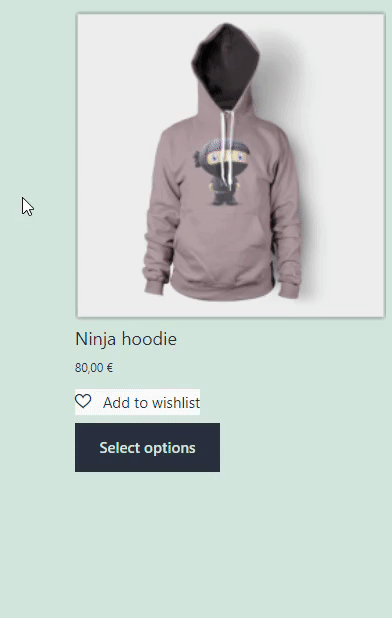
WooCommerce ストアでウィッシュリストを作成する利点
すでに述べたように、ウィッシュリストを持つことの利点は、ターゲットオーディエンスによって異なります.
顧客の観点から、ウィッシュリストを使用する利点の例をいくつか見てみましょう。
- すぐに購入する意思がなくても、パーソナライズされた製品コレクションを作成する機能
- 再来店時の商品探しの時間短縮
- 値下げを追跡できます
- より楽しいショッピング体験を提供します
- 友人や家族とウィッシュリストを共有する可能性
また、オンライン ストア マネージャーに関して言えば、ウィッシュリスト プラグインを実装する利点の一部を以下に示します。
- カートの放棄を減らす
- 関心のある製品を保存するオプションを顧客に提供し、それによって顧客ベースを拡大します
- オンラインショップでより多くの顧客を引き付けます
- とりわけ、ワンクリックですべてのお気に入りのアイテムをショッピング カートに移動するオプションを顧客に提供することで、売り上げを伸ばすことができます。
- 顧客がソーシャルメディアでウィッシュリストを共有できるようにすることで、ブランドの認知度が向上します
オンライン ストアにウィッシュ リストを追加することで得られる最も重要な利点を忘れないでください。上記のすべての利点がコンバージョン率の向上につながります。 それはすべてのオンライン ストア マネージャーの目標ではないでしょうか。
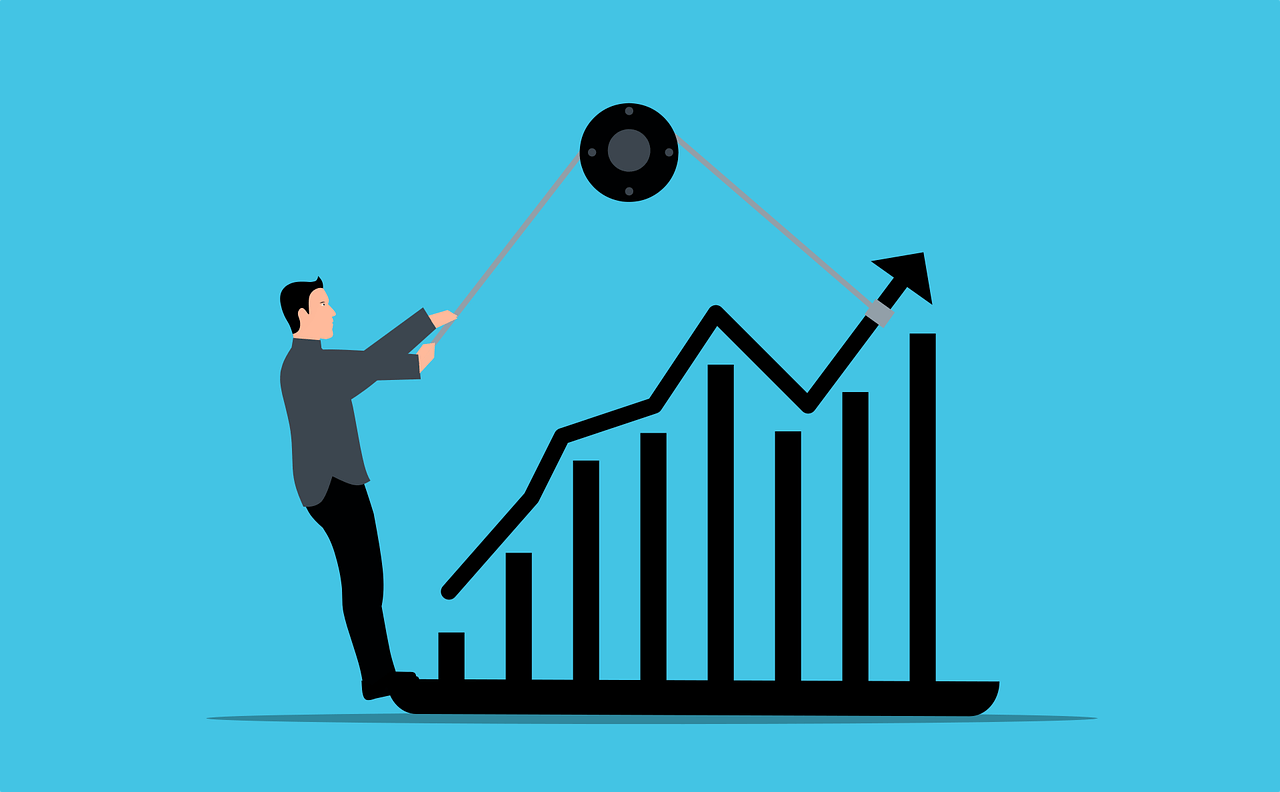
WooCommerce でウィッシュリスト プラグインを追加するには?
まず、適切な WooCommerce ウィッシュリスト プラグインを選択する必要があります。 WooCommerce プラグインの柔軟なウィッシュリストを強くお勧めします。 無料で、軽量で、どんなテーマにも合い、とても使いやすいです。 顧客とあなたが必要とするものはすべて、このウィッシュリスト プラグインでカバーされます。
WooCommerce の柔軟なウィッシュリスト
顧客に許可するお気に入りの商品を保存する後で。 彼らの忠誠心を獲得し、 売り上げを伸ばす!
無料でダウンロードまたはWordPress.org にアクセスフレキシブル ウィッシュリスト プラグインで利用できる主な無料機能については、次のビデオをご覧ください。
プラグインをインストールして有効化
プラグインをダウンロードして有効化すると、WordPress ダッシュボード メニューの左側に新しいタブが表示されます。


これが新しいウィッシュリスト プラグインです。 クリックすると、ウィッシュリストの設定を開始できます。 ただし、それがあなたのものではなく、時間を費やしたくない場合は、私たちがすでに行っていることを覚えておいてください. 柔軟なウィッシュリスト プラグインはすぐに使えるソリューションを提供し、プラグインをインストールして有効にすると、ウィッシュリストの準備が整います。
基本設定
それにもかかわらず、このウィッシュリスト プラグインを好みに合わせて構成したい場合は、「マイ ウィッシュリスト アイテム」を表示する場所を選択し、ショップ ページのアイコンの位置を設定できる基本設定から始めます (製品画像オーバーレイ、 [カートに追加] ボタンの上、[カートに追加] ボタンの下、[カートに追加] ボタンの左側、または [カートに追加] ボタンの右側)。
次に、商品ページでの同じアイコンの位置を決めます。 「カートに入れる」ボタンの上または下のいずれかを選択します。 準備ができたら、ストアのカテゴリに最適なアイコン タイプを選択するか、最も気に入ったアイコン タイプを選択します。
実際の基本設定ページは次のようになります。
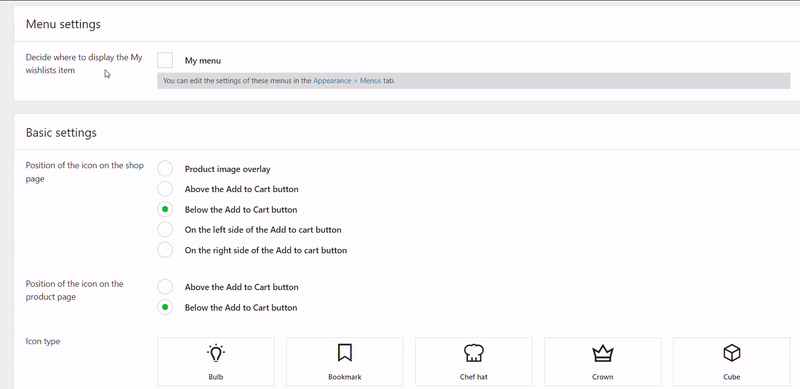
テキスト設定
では、テキストの設定に焦点を当てましょう。 このセクションでは、独自のウィッシュリスト ページの URL、ウィッシュリスト ページのタイトルを設定し、[戻る] ボタンに表示するテキストを挿入し、独自のデフォルトのウィッシュリスト名、新しいウィッシュリスト フィールドのプレースホルダーなどに名前を付けることができます。
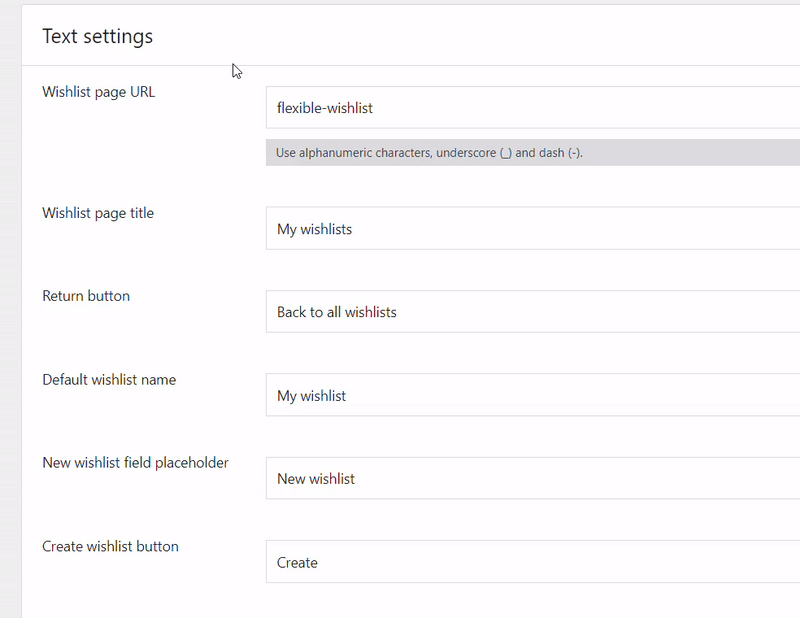
ウィッシュリストページの設定とその他の設定
最後になりましたが、ウィッシュリスト ページで [数量] 列を有効にし、ソーシャル メディア アイコンを有効にするかどうかを決定できます。
それとは別に、ページの下部で、すべてをデフォルト設定にリセットし、アンインストール時にプラグイン データを消去できます。 見てください:
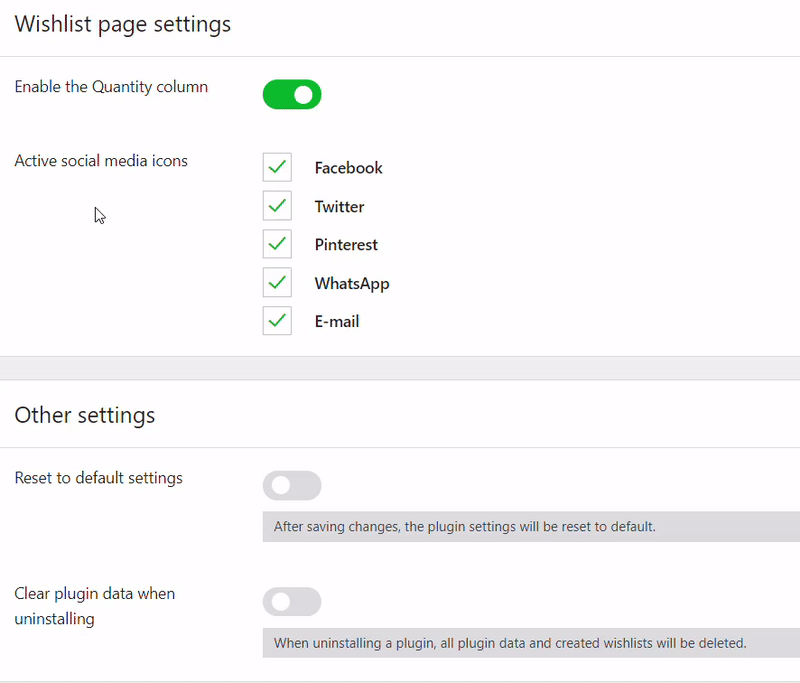
概要
WooCommerce ストアにウィッシュリスト プラグインを追加する方法を紹介しました。 この記事が役に立ち、WooCommerce プラグインの柔軟なウィッシュリストに満足していただけることを願っています。 疑問がある場合、またはプラグインについて詳しく知りたい場合は、プラグインのドキュメントを参照してください。
ためらわずに、このウィッシュリスト プラグインを試してみてください。 軽量で、あらゆるテーマに適合し、他のウィッシュリスト プラグインがプレミアム バージョンで提供するいくつかの機能 (ウィッシュリストを無制限に作成する可能性など) を提供します。 試してみて、感想をお聞かせください!
ボーナス
WooCommerce アドオンの柔軟なウィッシュリスト
ウィッシュリスト アドオン: Analytics & Emails は、追加のウィッシュリスト機能に役立ちます。 このツールが強力であることは疑いの余地がなく、効率的な方法で素晴らしい結果を達成できるようになります。
柔軟なウィッシュリスト アドオン - 分析とメール
️ 最も人気のある製品を特定する ️ ウィッシュリストのコンテンツを追跡する ️ プロモーション用の電子メールを作成して送信する
カートに追加または詳細を表示柔軟なウィッシュリスト拡張機能を使用する理由: 分析とメール?
プロモーションメールを作成して送信できます
お客様のウィッシュリストに注目してください
ウィッシュリストに最も頻繁に追加されるアイテムを特定することで、売上を向上させます。 あなたの在庫に基づいてあなたの行動を支持してください。
